Zuerst einmal das Wichtigste: Google Music ist ein Cloudspeicherdings, wo man ganz fuer umsonst bis zu 20.000 Songs hochladen kann und die dann von jedem Rechner der Welt abspielen kann. Sehr schoen daran ist auch, dass Google Music standardmaessig die Musik-App fuer Stock-Android ab Version 4.0 ist und ich daher ganz einfach vom Handy oder Tablet aus auf meine Bibliothek zugreifen und meine Musik hoeren kann. (Fuer’s Protokoll: Ja, ich hoere die meiste Zeit meine Musik ueber eins dieser beiden Geraete; entweder unterwegs mit dem Handy oder zuhause vom Tablet via Bluetooth an die Stereo-Anlage gestreamt) Fuer alle, die es noch nicht kennen hier ein ziemlich schniekes Video dazu:
Nun aber zum Wesentlichen. Die Ausgangssituation ist also, dass man Google Music auf seinem Android Device nutzt und ploetzlich ein Lied auf YouTube findet das so toll ist, dass man es unbedingt auf dem mp3Player haben will. Am einfachsten waere es wohl, die Musik einfach im PlayStore zu kaufen, aber natuerlich gibt man fuer Musik aber kein Geld aus, sowas macht doch niemand mehr.
Die uebliche Vorgehensweise ist dann wohl irgendwie so:
- Link kopieren
- Converter oeffnen
- Link einfuegen
- Converter seinen Job machen lassen
- Datei speichern
- id3 Tags pflegen (wehe ihr macht das nicht!)
- Mobilgeraet am Rechner anschliessen
- Datei kopieren
- ?????
- PROFIT
So. das sind dann insgesamt gefuehlt 100 Arbeitsschritte und extremer Aufwand wenn man bedenkt, dass man ja nur ein Lied unterwegs hoeren will ohne sein mobiles Internet zu benutzen. Aber das muss nicht sein, lest weiter und ihr erfahrt, wie ihr mit ein wenig Einrichtungsaufwand von ca 200 Sekunden eine Menge Arbeit an die Mainzelmaennchen des Internets abgeben koennt.
Wir brauchen:
Nach der Installation des Addons im Browser sind hier keine weitere Einstellungen noetig, was schonmal sehr schoen ist. Dem Uploader muss man noch sagen welche Verzeichnisse er nach Musik scannen soll, die dann automatisch hochgeladen wird. Mehr aber auch nicht.
Und nun kommt die Magie: ruft man nun ein Video bei Youtube auf, dann erscheinen unter dem Player so lustige kleine Buttons und auf dem einen steht MP3 drauf.

Klickt man nun auf den Knopf (Klick 1/3), kommt man auf die Seite ClipConverter.cc wo auch direkt schon alle wichtigen Sachen eingetragen sind. Sehr toll: id3 Tags sind auch schon gepflegt. Bis auf das Album, wo standardmaessig ClipConverter.cc drin steht, aber dazu gleich noch mehr. Ein Klick auf Start! (Klick 2/3) beginnt die Konvertierung.
 Danach erscheint (hoffentlich) die Meldung, dass alles geklappt hat und man kann den Track herunterladen (Klick 3/3).
Danach erscheint (hoffentlich) die Meldung, dass alles geklappt hat und man kann den Track herunterladen (Klick 3/3).
Aber Herr moep0r, jetzt ist das doch nur auf meinem Computer, du hast doch gesagt nach 3 Klicks habe ich das auf meinem Android Device!!!!11
Jajajaja, wir sind ja auch noch nicht fertig.
Es ist naemlich von Noeten, den Music Manager das Verzeichnis scannen zu lassen in das die mp3 gerade geladen wurde. Bei mir ist das D:\DLz (Ja, ich bin cool genug, Downloads abzukuerzen und am Ende mit z zu schreiben. Der andere Ordner ist fuer gerippte CDs, da ich wie gesagt hauptsaechlich ueber mein Tablet Musik hoere und das nunmal kein Laufwerk hat.) Sehr wichtig ist auch, den Haken zu setzten, dass neue Songs automatisch hochgeladen werden sollen.
Nun landen also alle von YouTube geklauten Lieder direkt bei Google Music.
Herr moep0r, jetzt ist das doch nur in meiner Cloud, du hast doch gesagt nach 3 Klicks habe ich das auf meinem Android Device!!!!11
Was uns zu Schritt 3 fuehrt. Der Einstellung in Android. Was wir brauchen ist die Funktion ein Album auf dem Geraet zu speichern, dazu muss man nur die Pinnadel anklicken, die in der Detailansicht eines Albums unter der Anzahl der Titel steht.
Wie ihr sehen koennt, heisst mein „Youtube-Album“ ClipConverter.cc. Das liegt daran, dass ich bei der Erstellung im Converter stets den Standard drin gelassen habe. Und ja, das ganze hat einen Grund, denn: (achtung, festhalten) Sobald ein neuer Track vom gleichen Album in der Bibliothek ist, wird dieser automatisch auch herunter geladen. Je nach Einstellung immer sofort oder sobald man das naechste mal im WLAN ist. Das war auch schon die ganze Magie dahinter. 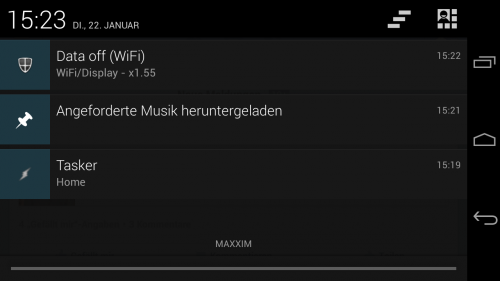
Hier also nochmal das tl;dr:
Songs werden mit dem Converter heruntergeladen und alle mit dem gleichen Album getagt und in den gleichen Ordner gespeichert. Alle mp3s aus diesem Ordner werden automatisch in der Google Music Bibliothek dem selben Album hinzugefuegt. In Android wird eingestellt dieses Album offline verfuegbar zu machen, also wird jeder neue Track automatisch heruntergeladen.
Wenn es wirklich richtig richtig schnell gehen soll, kann man die Tracks aber wie gesagt auch einfach fuer ein paar Cents im Store kaufen. Das tut auch nicht weh.

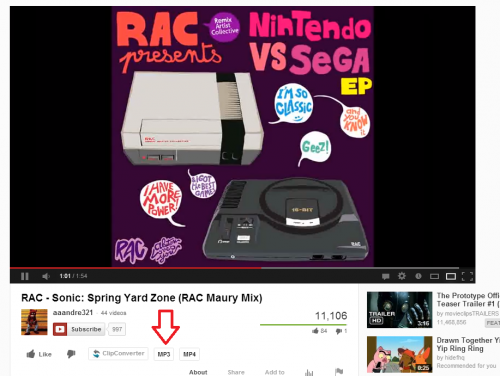
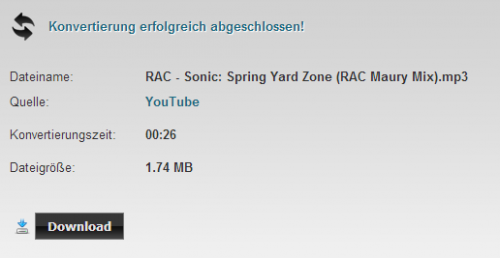
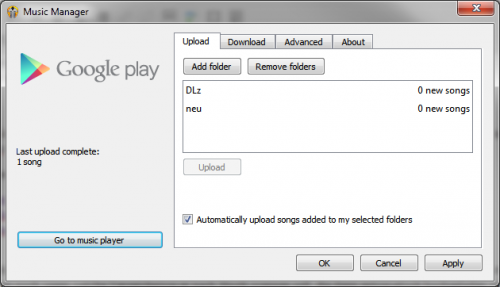
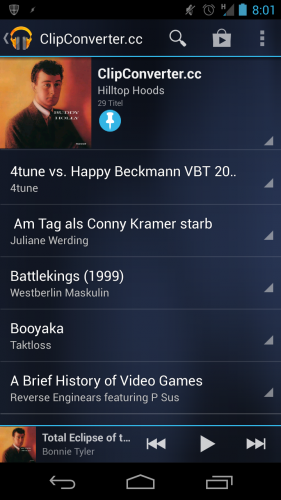
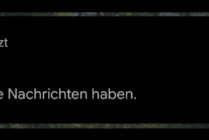
![Jog around the blog [358]: Laufen gegen den Welthunger beim #ZeroHungerRun](https://www.omgwtfbbq1337.de/wp-content/uploads/2020/07/wp-1594548190611-209x140.jpg)
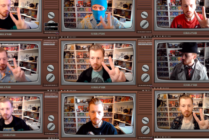


![Jog around the blog [244]: „Mit Else läufts“: Mein 6-Stunden-Lauf in Bünde](https://www.omgwtfbbq1337.de/wp-content/uploads/2019/07/strava6891987829405294346-209x140.jpg)














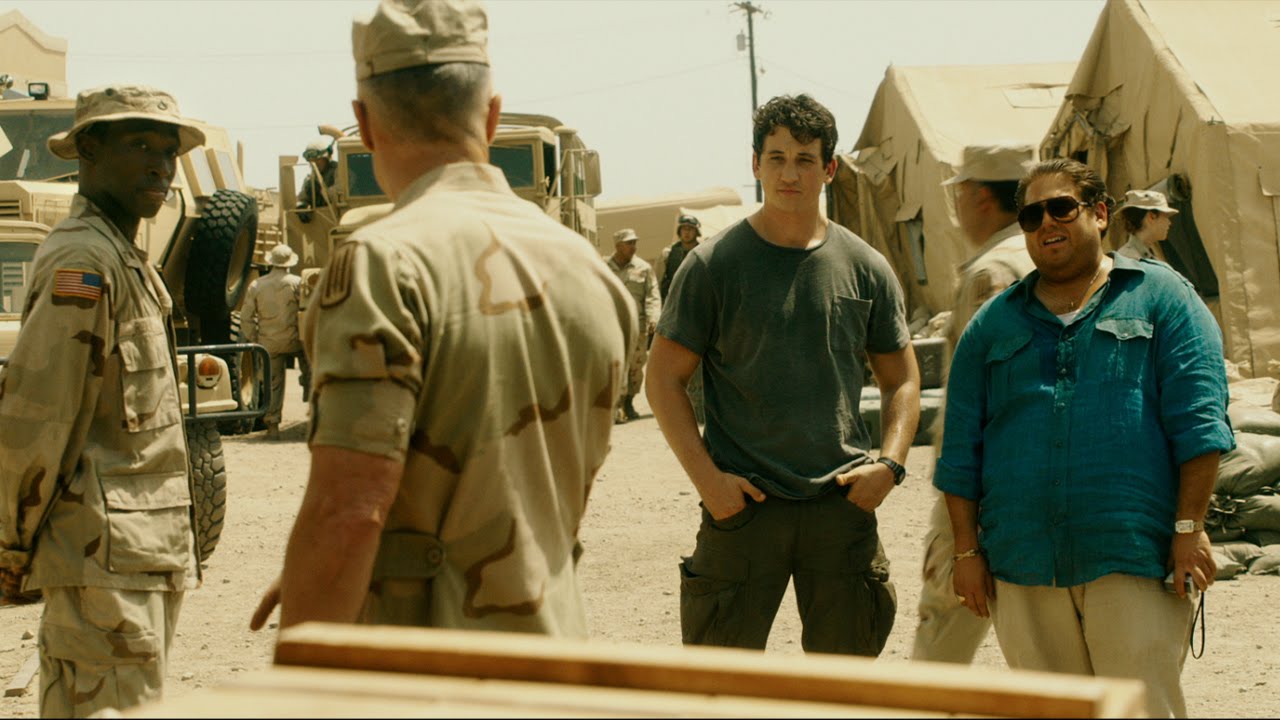

Die APP von ClipConverter ist echt genial. Aber der Webservice ist ausbaufähig. Als Webservice nutze ich immer http://www.video2mp3.at
Die haben sogar eine App? Das macht die Sache ja NOCH komfortabler, danke!